ファームウエアが更新されると、少し得をしたような気分になる。
ファームウェアとは、ハードウエアの制御のために組み込まれている基本的なソフトウエア。softwareよりも硬いが、hardwareほど硬くはないから、firmwareとよぶらしい。どうにも都合が悪かったものが、それで直るかも知れない。なにより、メーカー側がユーザーを見捨てていないという証明になるのではないか。或いは、設計の段階で手違いがあった証明と考えるとちょっとネガティブだが。
先日、ソフトウエアアップデートが新しいアップデータのお知らせをしてきた。「キーボード・ファームウェア・アップデート」とある。
何じゃこりゃ?
この MacBook および MacBook Pro ファームウェア・アップデータは、コンピュータがしばらく待機状態にあったときに、最初のキーが押されても認識されない問題を解決します。またこのアップデートによって、ほかの問題も改善されます。
アップデータアプリケーションが、「アプリケーション/ユーティリティ」フォルダにインストールされ、自動的に起動します。アップデータアプリケーションの指示に従って、アップデートを完了してください。
- ver. 1.0
- 655KB
要するに、MacBookProがしばしばスリープからの復帰に失敗することがあるのは、キーボードのファームウェアのバグが原因だったということなのか?
あれが直るかも知れない。もしかしたらこれも、、、と、密かな期待。
アップデータをダウンロードすると、内蔵キーボード・ファームウエア・アップデート1.0というウインドウが開いた。続きがあった。ファームウェアのアップデートは結構面倒が多い。どうも失敗すると面倒なことになるらしい。
内蔵キーボード・ファームウェア・アップデータは、MacBookまたはMacBookProのキーボード・ファームウェアをアップデートします。
重要:アップデートを中断しないで下さい。アップデート中に、キーボードは機能しません。
キーボード・ファームウェアをアップデートするには:
- お使いのコンピュータに電源コードをつなぎ、コンセントに接続する必要があります。
- 開いているすべての書類を保存し、アップデータ以外の開いているアプリケーションをすべて終了します。
- "アップデート"をクリックすると、アップデートの進行状況がステータスバーに表示されます。
アップデートが完了すると、ファームウェアが正常にアップデートされたことを通知するダイアログボックスが表示され、キーボードの使用が可能になります。
めんどくさい。取り敢えず外付けのキーボードなどは外してから作業した方が良さそうだ。
終了後に出たアラートは、アップデートできました!と、びっくりマーク付きだったが、これは仕様か。
何にせよ、お陰でスリープからの復帰で固まるあの忌々しい状況から逃れられるというのだから、さすがアップルコンピュータジャパンだ。ジョブズ最高だ。
そういうぬか喜びをしたのだが、どうもあれだ。依然としてスリープから復帰しない状況がしばしば見られる。それから、期待していたあれ。9時に自動的に起動の件だが、今のところ分からない。9時起動が鬱陶しいので、最近は電源を落とさずスリープさせておく。職場に着いて復帰させようとすると時にウンともスンとも言わないという状況に陥る。スリープインジゲータ点滅。画面はブラックアウトのまま。キーボード、トラックパッドなどすべてにノーレスポンスで、エスケープはパワーボタン長押しのみ。駄目じゃん。でも、ちょっと頻度は減ったような気がする。9時起動の件は明日試してみる。あと、「スリープに入るスケジュール云々」のアラートの件だけれども、出続けているが頻度はかなり減ったと思う。
キーボードついでに、antipop経由で見つけた話題。KeyRemap4MacBookというのをインストールしてみた。私は以前よりちょっとした問題を抱えていて、それは三種類のキーボードを使い分けるということ。
- MacBookProの内蔵キーボード
- HappyHackingKeyboard Lite2
- Majestouch for Win
で、何れもアスキー配列。Majestouchは自宅のiMacに繋がっている。HHKBはMacBookProの外付けで使っている。問題は、HHKBのcontrolキーがAの左隣にあること。これはUNIX用のSun Type3キーボードにならったキー配列とのことだ。一般的な英語版キーボードでCapsLockに相当する場所にcontrolがある。一方、USキーボードのcontrolの位置にはfunctionキーがある。
コントロールキーはATOKの変換で頻用するから、出来れば統一したいと思い、KeyRemap4MacBookを使ってみたが、現実には、ちょっと難しいようだ。多分、マックの内蔵キーボードをUNIX/Sun Type3にアジャストすることは可能と思うが、私がやりたいのはHHKBをマックUSの配置にアジャストさせることだ。Altの横にあるFunctionキーを他のキーに振り分ける方法が分からない。KeyRemapでファンクションキーをコントロールに設定すると、MacBookProの内蔵キーボードのファンクションキーはコントロールに置き換わるが、HHKBの方はそのまま。キーボードビューワーでも混乱している様子がうかがえる。
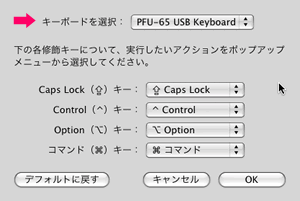
レパードのシステム環境設定>キーボードとマウスの「修飾キー」の設定が少し改善されていて、外付けのキーボードを認識して、個別に修飾キーの設定が出来るようになった。紹介した画像は、修飾キーでHHKBの修飾キー割りあてを設定しているところである。(Tigerの修飾キー設定はこちら)しかし、修飾キーのリストの中に残念ながらファンクションキーが無い。(CapsLock、Control、Option、Commandのみ)。
HHKBにはMac専用モデルがある。
付属の専用ドライバCD-ROMにより、好みに応じたキーの割当が可能です。割当の変更は、画面を見ながらドラッグ&ドロップするだけの簡単さ。
とのこと。アップデータをダウンロードできるが、インストールにはインストール用CD-ROMが必要である。ドライバは別売りしていないようだ。HHKBを2つも使って、こうしてウエブページでさんざん褒めている私だが、マック用のドライバを提供してもらえないらしい。Mac専用モデルの方が420万円ほど値段が高い。そういうものなのかも知れない。長年Macユーザーで居ると、色々と面倒があることに慣れる。慣れるが、たいていの場合にはちょっと余分なお金を出して解決できることを心得る。PFU社のHappyHackingKeyboard Lite2の場合は、Mac用のドライバを使いたければ、キーボードを買い直せということらしい。そんな馬鹿なと思う。私の調べ方が不十分なだけで、恐らく実費でドライバインストール用のCDロムを購入できるに違いない。或いは、時が流れ、文化が成熟し、マックもウインドウズもUNIXも無い平和な世の中が訪れるときに、私の希望が叶うのかも知れない。とにかく、私は職場ではUNIX配列に慣れて、自宅に戻ってコントロールキーを押すつもりでCapsLockに手を伸ばす。MajestouchでAの左がCapsLockで、間違えて押す度にブルーのCapsLockインジゲータが点灯する。
あぁ、また間違えたよ、と、キーボードが教えてくれる仕組みである。さすがMajestouchだ。